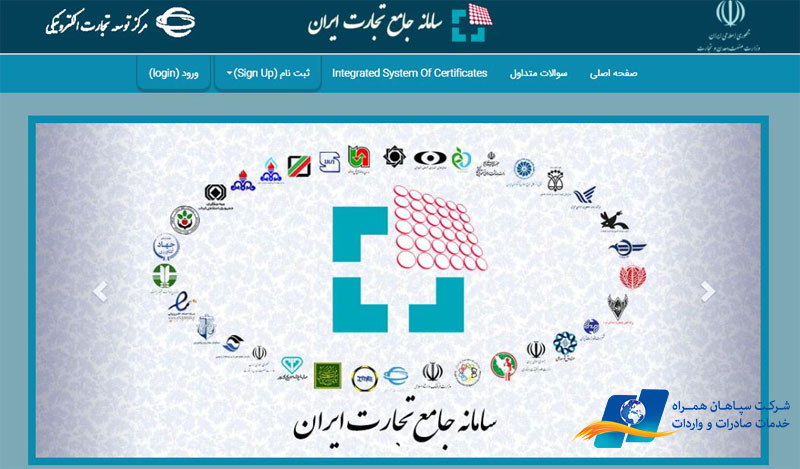طبق مقررات تجارت، یکی از مراحل ترخیص کالا، تعیین منشأ ارز است که پس از مرحله آزمایش انجام میشود. تمامی کالاهایی چه به صورت برات بدون تعهد ثبت سفارش شده و چه از نوع بانکی باشند، باید به سامانه جامع تجارت (epl) مراجعه کرده و منشأ ارز را دریافت کنند.
همچنین برای یک سری از کالا پس از تعیین منشأ ارز، شناسه رهگیری نیز باید اظهار گردد که فعلاً فقط برای تجهیزات مجهز به سیمکارت (دارنده HS کد ۸۵۱۷۱۲۱۰) باید شناسه رهگیری دریافت کرد. در ادامه همچنان با شرکت سپاهان همراه ارائه دهنده خدمات ترخیص کالا ، واردات کالا از چین ، واردات کالا از دبی و حمل هوایی و حمل دریایی کالا همراه باشید تا با آموزش روش تعیین منشأ ارز و اظهار شناسه رهگیری به صورت مرحله به مرحله آشنا شوید.
آموزش گام به گام تعیین منشأ ارز
تعیین منشأ ارز برای ثبت سفارشهای بانکی و غیر بانکی تا حدودی با یکدیگر تفاوت دارد. لذا در اینجا منشأ ارز هر کدام را به صورت جداگانه مورد بررسی قرار میدهیم.
تعیین منشأ ارز ثبت سفارشهای غیر بانکی
مرحله اول
برای این دسته موارد، پس از آنکه ثبت سفارش انجام شد، منشأ ارز تعیین میگردد. جهت این کار در سامانه جامع تجارت، از قسمت منوی سمت راست مسیر زیر را انتخاب مینماییم.
عملیات ارزی > مدیریت عملیات ارزی غیر بانکی > تعیین منشأ ارز
مرحله دوم
در بالای پنجره تعیین منشأ ارز، از قسمت کد ثبت سفارش، شماره ثبت سفارش کالای مورد نظر را انتخاب و سپس دکمه ایجاد منشأ ارز جدید را میزنیم.
مرحله سوم
در لیست باز شده، کالایی که قرار است برای آن منشأ ارز تعیین شود، را انتخاب کرده و فیلدهای «وزن خالص»، «وزن ناخالص»، «تعداد/ مقدار» و «تعداد بستهبندی» را طبق سقف تعداد اعلام شده در مرحله تجاری انتخاب مینماییم. رعایت این نکته بسیار حائز اهمیت است که کالاهای ثبت سفارش طبق تعداد سقف وارد کنیم وگرنه سیستم از ادامه کار ممانعت به عمل میآورد.
اطلاعات درخواستی بعدی را نیز با توجه به کالای مورد نظر وارد مینماییم.
جهت وارد کردن شماره و تاریخ بارنامه، در ابتدا اطلاعات را وارد و سپس دکمه «افزودن به لیست» را میزنیم.
نکته مهم
در این مرحله میتوان برای هر تعداد بارنامه مراحل بالا را انجام داد و اطلاعات آنها را وارد کرد و سپس با زدن دکمه «بعدی» به مرحله بعد رفت.
مرحله چهارم
در این مرحله پس از آنکه کالا و هزینههای آن انتخاب شد، باید منشأ ارز را مشخص نماییم. در حالت کلی سه نوع منشأ ارز زیر در فیلد مورد نظر وجود دارد:
۱. صرافی
۲. واردات – صادرات
۳. ارز با منشأ خارجی
امکان انتخاب یکی یا چند تا از انواع منشأ ارز وجود دارد که با انتخاب هر یک اطلاعات درخواستی باید در قسمتهای مربوطه وارد گردد. در ضمن چنانچه نوع ارز انتخابی در قسمت نوع ارز سامانه با نوع ارزی که در هنگام ثبت سفارش وارد شده، فرق داشته باشد، سیستم به طور خودکار معادل آن را محاسبه و در کادر آبی رنگ به نمایش در میآورد.
در انتها قسمتهای دیگر را وارد و با فشردن دکمه «استعلام از بانک مرکزی» در انتظار تائید بانک میمانیم.
چنانچه بانک مرکزی اطلاعات را تائید نماید، قلم منشأ ارز ما در جدول اقلام منشأ ارز غیر بانکی قرار میگیرد.
نکته مهم
لازم به ذکر است که مجموع تمام مبلغ قلمهای منشأ ارز اعلام شده با «مبلغ کل» باید برابر باشد.
در پایان در صورتی که مورد دیگری موجود باشد مطابق مراحل بالا برای آن نیز منشأ ارز تعیین و سپس بر روی دکمه «ثبت و تمام» میزنیم.
شماره ساتا (کد رهگیری) و نوع قلم منشأ ارز تعیین شده در جدول منشأ ارزهای غیر بانکی همواره وجود دارد.
آموزش تعیین منشأ ارز برای ثبت سفارشهای بانکی
عملیات تعیین منشأ ارز برای این دسته از ثبت سفارشها تقریباً همان مراحل برای تعیین منشأ ارز ثبت سفارش غیر بانکی است. با این تفاوت که پس از انجام ثبت سفارش، اسناد حمل را به بانک عامل تحویل داده و سپس برای تعیین منشأ ارز اقدام مینماییم.
جهت شروع فرآیند تعیین منشأ ارز برای ثبت سفارشهای بانکی از منوی سمت راست با انتخاب «عملیات ارزی» > «مدیریت عملیات ارزی بانکی» > «تعیین منشأ ارز» وارد صفحه مربوطه شده و بعد شماره ثبت سفارش را انتخاب و گزینه «ایجاد منشأ ارزی جدید» را میفشاریم.
در این جا اگر اسناد حمل به صورت حمل یکسره نبوده و یا سندی نباشد، همچنین چنانچه اسناد حمل ثبت سفارش وارد شده توسط بانک عامل در پرتال ارزی بارگذاری و تائید نشده باشد، با خطای سیستمی «برای سند گشایش شما سند حمل قابل استفاده وجود ندارد» مواجه خواهیم شد و ادامه کار امکانپذیر نخواهد بود.
ادامه مراحل ایجاد منشأ ارزی ثبت سفارشهای بانکی مطابق عملیات ثبت سفارشهای غیر بانکی است.
آموزش چگونگی اظهار شناسه رهگیری
چنانچه کالایی مشمول دریافت شناسه رهگیری باشد، بعد از تعیین منشأ ارز و اخذ شماره ساتا، وضعیت آن در جدول به صورت «منتظر اظهار شناسه رهگیری» نمایش داده خواهد شد که با زدن دکمه جزئیات اطلاعات مربوط به آن قابل مشاهده خواهند بود.
جهت دریافت شناسه رهگیری گزینه «اظهار شناسه رهگیری» از قسمت جزئیات انتخاب مینماییم تا وارد صفحه شناسه رهگیری شویم.
در اینجا فایل نمونهای به منظور ثبت اطلاعات شناسه رهگیری وجود دارد که میتوان آن را دانلود و تکمیل کرد. سپس این فایل را ذخیره و در قسمت بارگذاری فایل با انتخاب گزینه «انتخاب فایل» آن را در سامانه آپلود کرد. توجه کنید که در فایل باید به اندازه تعداد کالاهای اظهار شده در منشأ ارز، سطر باشد.
در انتها با انتخاب گزینه «استعلام شناسههای رهگیری» منتظر پاسخ سیستم میمانیم.
پس از تائید سیستم، وضعیت منشأ ارز به «آماده اظهار گمرکی » تغییر پیدا میکند.
نکته مهم
چنانچه فایل بارگذاری شده دارای ردیف کالایی به شکل نامناسب بوده و یا خطای دیگر باشد، وضعیت به صورت عدم تائید شناسههای رهگیری درخواهد آمد که باید فایل را دانلود، اصلاح و دوباره بارگذاری کرده و در پایان دکمه استعلام شناسه رهگیری را زد.
یکی از خطاهای رایج در مواقعی است که اطلاعات وارد شده در فایل نمونه به صورت اعشاری (۰۰.۷۶۶۵) یا نماد علمی (۵۳۷E.2 + 4) باشد.
به منظور پیشگیری از این خطا، تغییرات زیر را در فایل اکسل نمونه به عمل میآوریم:
همه اطلاعات را انتخاب کرده، سپس کلیک راست نموده و گزینه «Cells Format » را انتخاب میکنیم.
سپس در زبانه «Number » و زیرمجموعه « Number» در قسمت «Places Decimal » عدد ۰ را وارد کرده و OK میکنیم.
- ۹۸/۰۲/۱۵